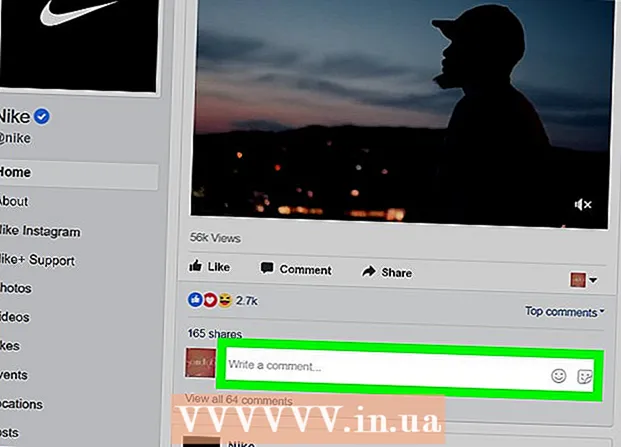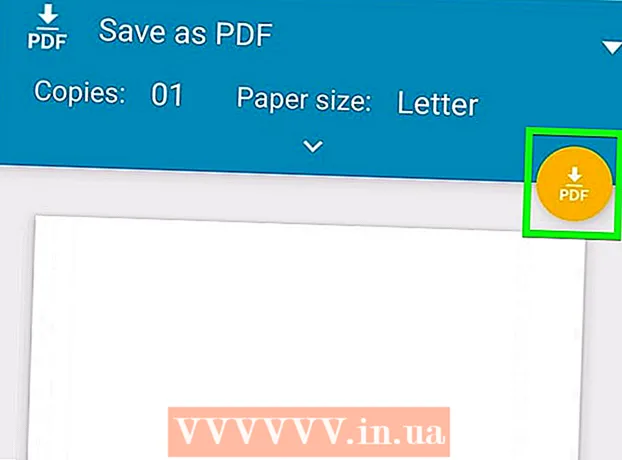작가:
Roger Morrison
창조 날짜:
27 구월 2021
업데이트 날짜:
1 칠월 2024

콘텐츠
이 wikiHow는 Android 스마트 폰에서 Google Cloud에 액세스하는 방법을 알려줍니다. Google Cloud는 다양한 개발 도구를 제공하는 유료 서비스입니다. 앱 스토어에서 Google Cloud Console 앱을 다운로드하거나 웹 브라우저를 통해 Google Cloud에 로그인하여 더 많은 옵션에 액세스 할 수 있습니다.
단계로
2 가지 방법 중 1 : Google Cloud Console 앱 사용
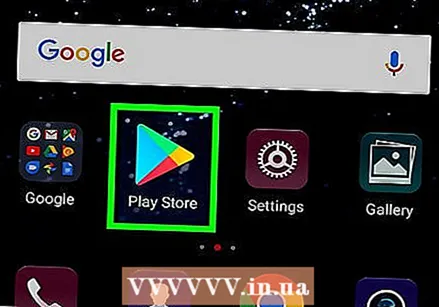 Google Play 스토어를 엽니 다.
Google Play 스토어를 엽니 다.  유형 클라우드 콘솔 검색 창에서. 화면 상단의 검색 표시 줄을 누르고 온 스크린 키보드에 "클라우드 콘솔"을 입력합니다. 검색과 일치하는 앱 목록이 표시됩니다.
유형 클라우드 콘솔 검색 창에서. 화면 상단의 검색 표시 줄을 누르고 온 스크린 키보드에 "클라우드 콘솔"을 입력합니다. 검색과 일치하는 앱 목록이 표시됩니다.  Cloud Console 앱을 탭합니다. 파란색, 빨간색, 노란색 육각형 아이콘이있는 앱입니다.
Cloud Console 앱을 탭합니다. 파란색, 빨간색, 노란색 육각형 아이콘이있는 앱입니다.  탭 설치. 앱 이름과 배너 바로 아래에있는 녹색 버튼입니다. 앱을 설치할 시간을주세요.
탭 설치. 앱 이름과 배너 바로 아래에있는 녹색 버튼입니다. 앱을 설치할 시간을주세요.  탭 열다. 앱이 설치되면 "열기"라는 녹색 버튼이 나타납니다.
탭 열다. 앱이 설치되면 "열기"라는 녹색 버튼이 나타납니다.  탭 ☰. 왼쪽 상단에 세 개의 막대가있는 버튼입니다. 왼쪽에 메뉴가 열립니다. 이미 올바른 계정에 로그인 한 경우이 메뉴를 통해 리소스의 일부 Google Cloud 도구에 액세스 할 수 있습니다. 또한 사고, 로그, 오류보고, 추적 및 권한은 물론 Google Cloud 계정의 결제 정보에 액세스 할 수 있습니다.
탭 ☰. 왼쪽 상단에 세 개의 막대가있는 버튼입니다. 왼쪽에 메뉴가 열립니다. 이미 올바른 계정에 로그인 한 경우이 메뉴를 통해 리소스의 일부 Google Cloud 도구에 액세스 할 수 있습니다. 또한 사고, 로그, 오류보고, 추적 및 권한은 물론 Google Cloud 계정의 결제 정보에 액세스 할 수 있습니다.  탭 ▾ Google 계정에 대해. 이것은 메뉴 상단에 있습니다. Android 휴대 전화에서 사용하는 Google 계정과 다른 계정으로 로그인해야하는 경우이 메뉴에서 로그인 할 수 있습니다.
탭 ▾ Google 계정에 대해. 이것은 메뉴 상단에 있습니다. Android 휴대 전화에서 사용하는 Google 계정과 다른 계정으로 로그인해야하는 경우이 메뉴에서 로그인 할 수 있습니다.  탭 + 계정 추가 Google 계정에 로그인하십시오. Google Cloud 개발자 계정과 연결된 이메일 주소와 비밀번호를 입력하세요.
탭 + 계정 추가 Google 계정에 로그인하십시오. Google Cloud 개발자 계정과 연결된 이메일 주소와 비밀번호를 입력하세요. - 계속하려면 지문을 스캔하거나 Android 휴대폰의 잠금 화면 암호를 입력해야 할 수 있습니다.
방법 2/2 : 웹 브라우저 사용
 이동 https://cloud.google.com 모바일 브라우저에서. Android 스마트 폰에 설치 한 모든 웹 브라우저를 사용할 수 있습니다.
이동 https://cloud.google.com 모바일 브라우저에서. Android 스마트 폰에 설치 한 모든 웹 브라우저를 사용할 수 있습니다. - 아직 로그인하지 않은 경우 Google 계정과 연결된 이메일 주소와 비밀번호로 로그인합니다.
 탭 콘솔로 이동. 화면 상단에있는 회색 버튼이다.
탭 콘솔로 이동. 화면 상단에있는 회색 버튼이다.  탭 ☰. 이것은 왼쪽 상단 모서리에 세 개의 막대가있는 버튼입니다. 그러면 메뉴가 나타납니다. 웹 브라우저를 통해 Google Cloud에 로그인하면 콘솔에서 Cloud Console Android 앱보다 더 많은 옵션에 액세스 할 수 있습니다.
탭 ☰. 이것은 왼쪽 상단 모서리에 세 개의 막대가있는 버튼입니다. 그러면 메뉴가 나타납니다. 웹 브라우저를 통해 Google Cloud에 로그인하면 콘솔에서 Cloud Console Android 앱보다 더 많은 옵션에 액세스 할 수 있습니다.